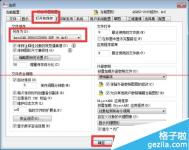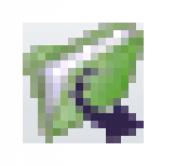CAD怎么导出t3文件?CAD图形导出的教程
CAD图形导出/CAD导t3文件主要用于对方没有对应的天正版本打开软件,他只有cad软件时,以及广联达的导图功能等。导出t3可以将图纸整体分解,方便在cad、广联达等的操作。
1、打开天正软件
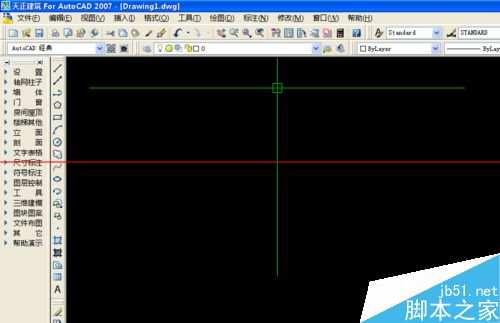
2、打开需要导出的图纸

3、在弹出的字体选择中,选择相应的字体样式(没有弹窗说明字体已经自动TuLaoShi.COM转换好,可往下一步)

4、查看图纸内的字体文字等内容是否有错位等情况,有则手动修改文字的样式为合适的样式,保证图纸没有乱码情况
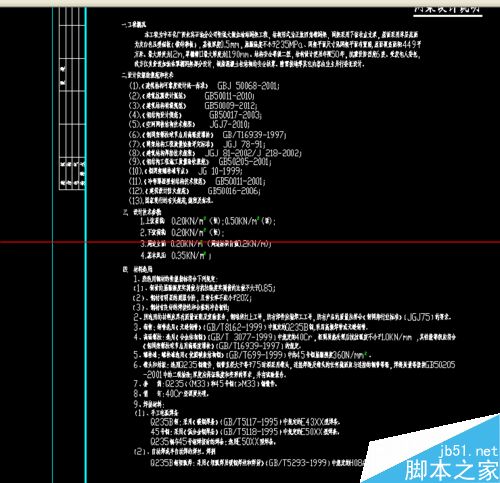
5、点击工具栏左侧的文件布局下的图形导出(如果左侧没有工具栏,按住ctrl和有等号的+号调出左侧工具栏)
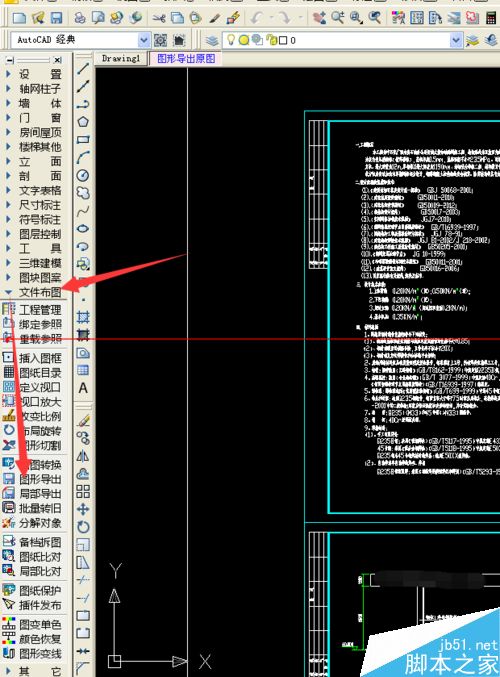
6、选择保存路径,点击保存

7、返回天正软件,查看命令栏提示,看是否出现:成功地生成天正建筑3文件.....提示。 有证明导出成功。没有的话可以重新安装天正软件进行再次操作即可。

注意事项:
1、有提示导出成功,表示天正软件安装时没有安装完整,需重装天正软件
2、出成功后,还应以单独的CAD软件打开导出的图形和原图形进行对比,检查是否有误!
CAD中用图层管理器来将图层显示快速调节好
建筑工程项目的设计图纸,往往包含众多的设计元素,且因设计师个人操作习惯的不同以及后期频繁的图纸交流,使得一张图纸中的图层数量成倍增加。
设计师使用CAD软件进行绘图或修改编辑过程中,虽然只需用到其中一小部分的图层内容,但全部图层在打开图纸时却自动开启,最终导致程序运行缓慢,甚至出现CAD软件卡死情况,严重影响了工作效率。
有什么办法能够快速控制图层的状态和关闭不必要的图层的显示?中望CAD+2015提供了图层状态管理器,设计师按照要求设定好后就能随心所欲的控制图纸中图层的m.tulaoshi.com变化。
步骤一:打开图层特性管理器,它位于格式菜单下的ET扩展工具-图层工具下面。
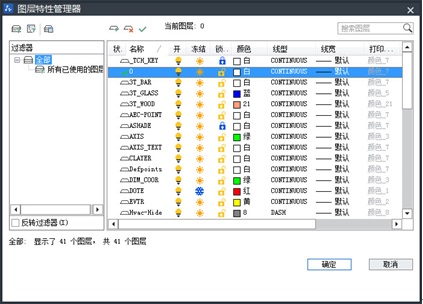
在中望CAD+2015图层特性管理器对话框中,可以看到每个图层都包含名称、开/关、冻结/解冻、锁定/解锁、颜色、线性、线宽及打印样式等特性,设计师可以根据需要对图层特性进行修改。
步骤二:点击对话面板左上角第三个图标,选择图层状态管理器。
(本文来源于图老师网站,更多请访问http://m.tulaoshi.com/cadjc/)
步骤三:点击新建创建新的图层状态,在弹窗的对话框中输入状态名及说明内容,点击确定。
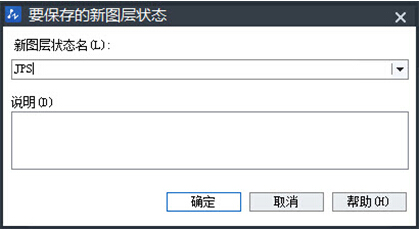
步骤四:编辑图层状态,设置完成后点击确定即可。
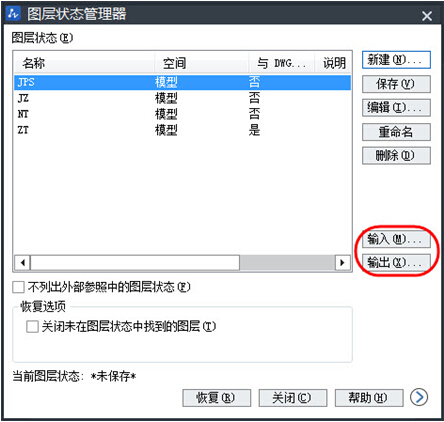
通过以上几个简单的操作设置之后,设计师就可以在图层状态管理器中调节所需的部分图层的显示。
现在,每个设计单位或者是各个项目工程的图纸几乎都会有固定的dwg模板,特定的图层。因此,设计师可以通过中望CAD+2015图层状态管理器的输入或输出两个功能,来导入导出已经定义过的图层状态管理器文件或者图形状态,从而简化了绘图的步骤,提高设计效率。
CAD怎么样才可以将图精确旋转
将图形进行一定角度的旋转,就算是一般简单的设计稿也逃不掉的,掌握精确旋转的技能才能使整份设计稿更加上档次。但是,一般通过鼠标来拖拽老是会觉得缺了点什么,下面我们来学习CAD旋转的相关知识。
首先,CAD的学习就是需要熟练掌握各种命令。CAD中旋转的命令是RO。一般情况下,对于精度要求不高的图纸,我们只需要在命令栏里面输入ro命令之后,设置好旋转的基点,用鼠标拖拽到需要的位置就可以了,效果如下图所示:
更进一步的,我们提高要求,需要将举行的一条边完全和图中的红线重叠。正常情况下大多数人一定是先输入M命令,这是移动的命令,先将矩形的一个角放到红线上,再输入ro命令,用鼠标将矩形的边拖拽到红线上。但是,有个问题就是,将图形放大之后发现,两者并没有理想地完全重合。那么,怎样来精确旋转呢?这里图老师小编使用ro命令中的参照R来为大家展示精确旋转的步骤:
1、类似于前面我们说到的,第一步就是输入命令M,将一个角拉到红线上,再输入ro命令,指定基点;
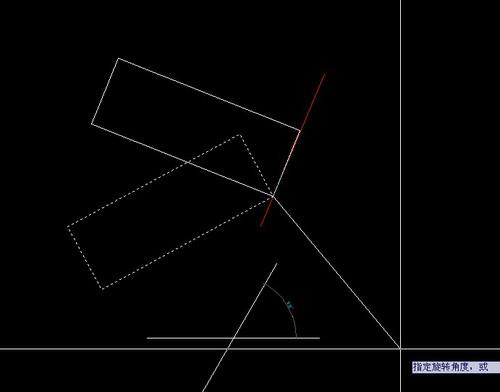
2、下一步是输入命令参照(R)命令,如下图,依次点www.Tulaoshi.com击①②③:
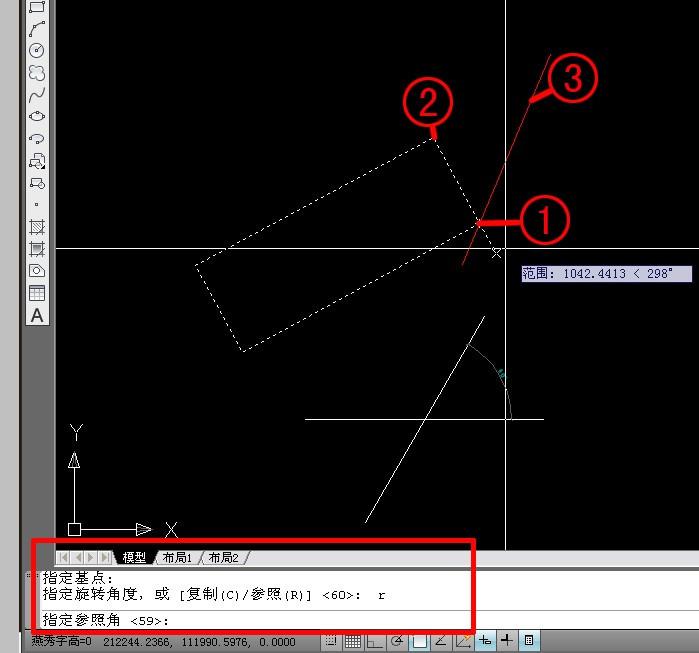
3、确定之后就完成了精确旋转:
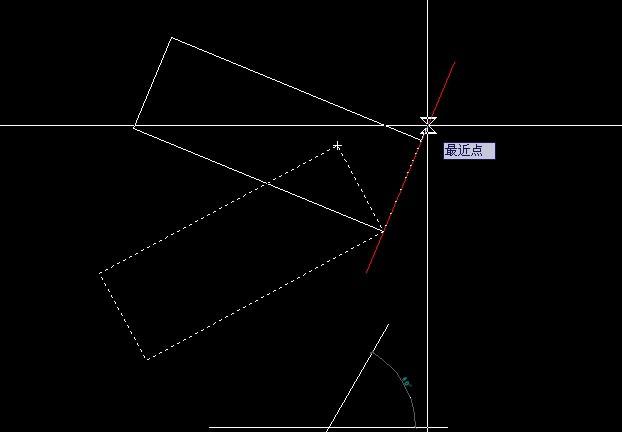
4、最终的效果如下图所示:
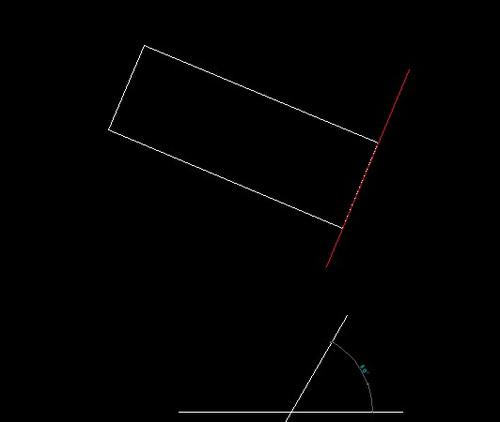
cad2008怎么下载安装
1.首先下载AutoCAD 2008简体中文版;
2.下面开始安装,首先对下载的压缩文件杀毒以防万一,然后用WinRAR或UltraISO工具解压将下载的2个ISO文件到硬盘,最后解压出两个文件夹,CD1文件夹,CD2文件夹;
3.复制CD2文件中的所有文件,粘贴覆盖到CD1文件夹;

4.点击CD1文件夹中的安装文件 Setup.exe开始安装。如果点Setup.exe不能安装,提示错误,估计是你的电脑操作系统没有安装Microsoft.NETFramework或版本过低,先安装Microsoft.NETFramework,然后再点Setup.exe安装;
(正确的安装方法是点击Setup.exe安装,而不是点acad.msi安装的。)
注意:为了避免安装时出现未知错误,请在安装注册前断开网络。切记切记!!
5.点安装产品,按提示选择,或一直点下一步(默认),安装完成后,还需要激活产品;
6.运行AutoCAD 2008。注意:一定要先运行AutoCAD 2008等出现激活窗口时才打开注册机,否则无法打开注册机运行;
7.出现激活页面,提示输入序列号和激活码。
注意:申请号和激活码复制和粘贴的时候要用快捷键Ctrl+C和Ctrl+V才行;
如何将cad转换成word文件
cad文字转换成Word操作教程:
1、首先,大家需要在电脑中下载安装捷速图片文字转换成word软件,安卓过程很简单,三步即可完成。
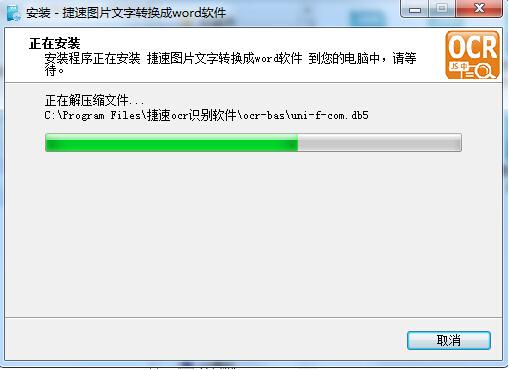
2、打开cad,通过截图软件对其中的文字内容进行截屏并保存成图片格式。
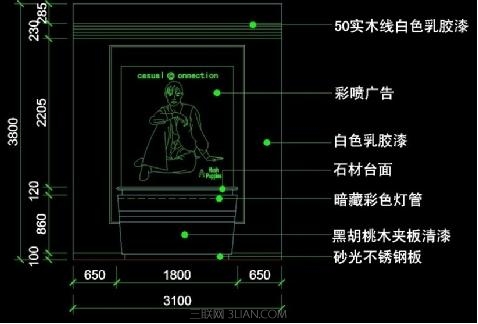
3、打开捷速图片文字转换成word软件,点击读取按钮将cad截图文件添加到软件中。
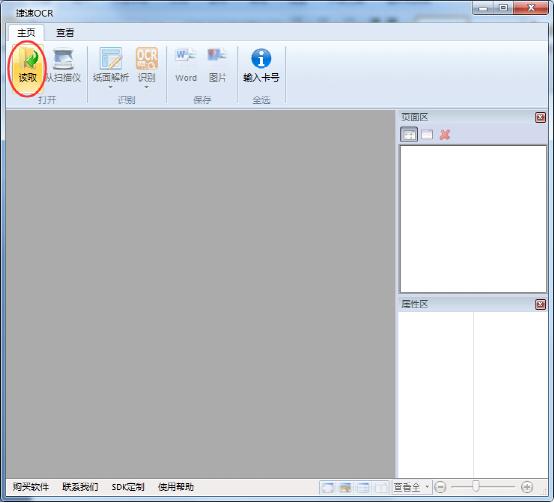
4、在打开的cad截图中,拖动鼠标选取需要识别的文字。

5、文字内容选取好之后,点击软件上方的识别按钮,软件开始对选择的图片文字内容进行识别。

6、识别完成,大家可以看到原截图下方出现识别的文字结果,对比一下看看有什么出错的地方。

7、最后一步,点击软件上方的Word按钮,将识别的文字结果以Word格式保存下来,生成Word文件。
(本文来源于图老师网站,更多请访问http://m.tulaoshi.com/cadjc/)
完成以上的操作步骤,cad文字转换成Word工作就完成了,是不是很简单啊,大家赶快来试试吧!